电脑图片锁屏 如何解锁 win10系统图片锁屏设置教程
更新时间:2023-07-22 17:01:54作者:jiang
电脑图片锁屏 如何解锁,在现代社会中电脑已成为人们工作和生活必不可少的工具之一。为了保护个人隐私和安全,许多人会设置电脑锁屏功能。而在Win10系统中,我们可以将喜欢的图片作为锁屏,不仅美观大方,还能增加个性化。但是有些人可能会遇到无法解锁的问题,这该怎么办呢?今天我们就来看一下Win10系统图片锁屏设置的教程,帮助大家解决这一问题。
win10系统图片锁屏设置教程
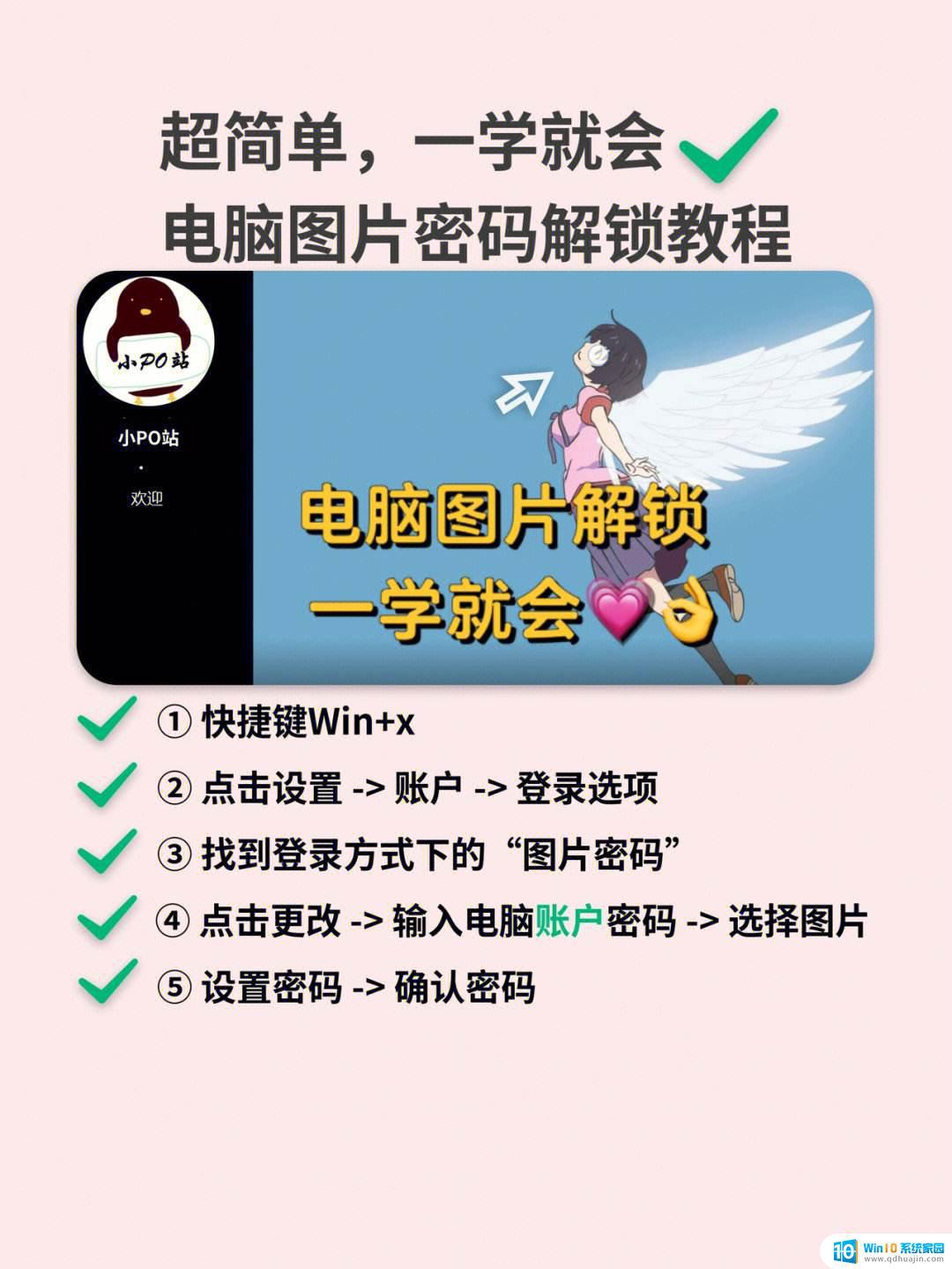
具体方法:
1、开始菜单左键单击,选择设置,进入设置界面;
2、选择第五项设置—账户设置;
3、进入账户设置后选择登录选项,然后在右侧点添加。进入图片解锁设置界面,在设置图片密码前需先设置普通密码及验证普通密码;
4、现在按自己喜好选择一张图片作为密码图片,选择后在图片上选择三个点作为解锁密码。
5、至此,我们的图片解锁就设置完成了。当然在我们忘了密码的时候还是可以用普通数字密码解锁的。
在电脑上设置个性化的锁屏图片可以增加我们的使用乐趣,但有时也会遇到忘记密码或无法解锁的情况。小编建议,平时可以多做备份和记录密码,如果出现解锁问题,可以通过重启电脑、Windows密码重置工具等方式进行解决。希望大家能够顺利使用电脑,并享受到更好的使用体验。
电脑图片锁屏 如何解锁 win10系统图片锁屏设置教程相关教程
热门推荐
win10系统教程推荐
- 1 win10鼠标移动会卡顿 win10系统鼠标卡顿怎么解决
- 2 win10显示引用的账户当前已锁定 win10账户被锁定无法登录
- 3 恢复windows10系统 Win10系统怎么进行恢复操作
- 4 win10发送快捷方式到桌面不能用 Win10桌面快捷方式无法创建怎么办
- 5 windows10系统怎么默认输入法 win10默认输入法设置步骤详解
- 6 win10笔记本电脑如何自动关机 怎么在笔记本电脑上设置定时关机功能
- 7 读取win10开机密码 windows10开机密码忘了怎么弄
- 8 win10ppt如何全屏 电脑屏幕全屏设置方法
- 9 如何换ip地址win10 win10怎么设置自动获取ip地址
- 10 windows10关机重启怎么办 笔记本电脑关机后自动重启的解决方案
win10系统推荐
- 1 萝卜家园ghost win10 64位家庭版镜像下载v2023.04
- 2 技术员联盟ghost win10 32位旗舰安装版下载v2023.04
- 3 深度技术ghost win10 64位官方免激活版下载v2023.04
- 4 番茄花园ghost win10 32位稳定安全版本下载v2023.04
- 5 戴尔笔记本ghost win10 64位原版精简版下载v2023.04
- 6 深度极速ghost win10 64位永久激活正式版下载v2023.04
- 7 惠普笔记本ghost win10 64位稳定家庭版下载v2023.04
- 8 电脑公司ghost win10 32位稳定原版下载v2023.04
- 9 番茄花园ghost win10 64位官方正式版下载v2023.04
- 10 风林火山ghost win10 64位免费专业版下载v2023.04